国旅手游网提供好玩的手机游戏和手机必备软件下载,每天推荐精品安卓手游和最新应用软件app,并整理了热门游戏攻略、软件教程、资讯等内容。欢迎收藏
网友寡淡提问:wps的保护模式
小编今天给大家带来的是WPS2016怎么使用保护锁,下面就和小编一起来学习一下使用保护锁的方法吧,希望能够帮助到大家。
1.打开需要添加保护锁的文件
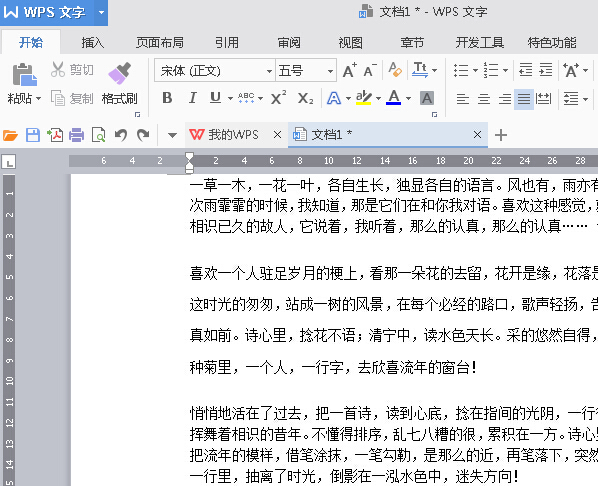
2.点击工具栏的“审阅”然后选择“限制编辑”
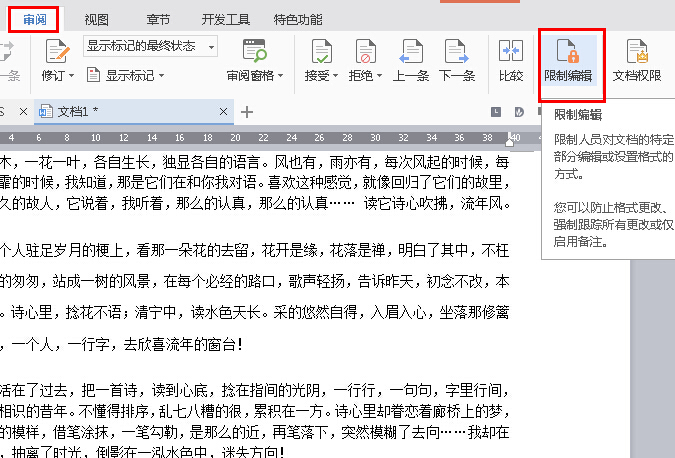
3.WPS右侧会跳出“限制编辑”的选项,这个时候我们可以把“限制对选定的样式设置格式”以及“设置文档的保护方式”勾选,文档的保护方式我们可以选择只读、修订、批注或者填写窗体,这里我们以“只读”为例,选择“只读”然后点击“启动保护”
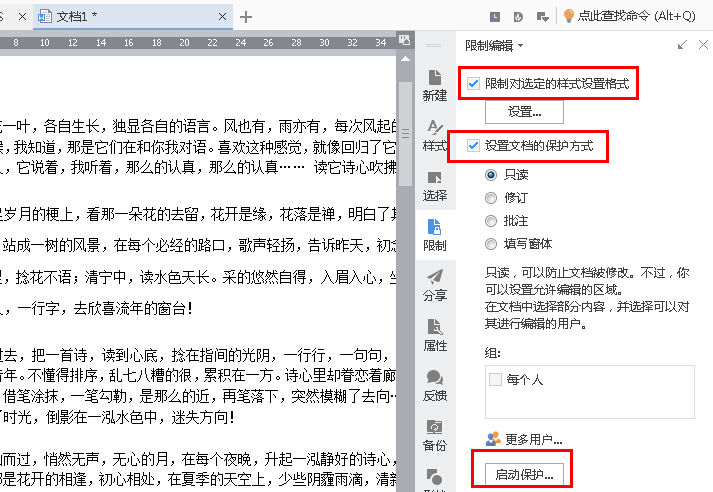
4.输入保护锁的密码,然后点击确定
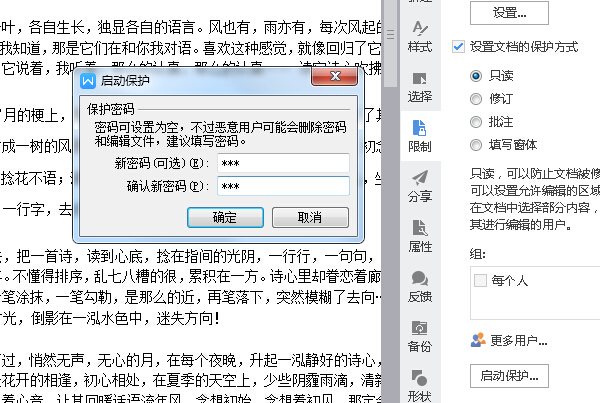
5.这样别人就无法对我们的文档内容进行修改了,只能阅读
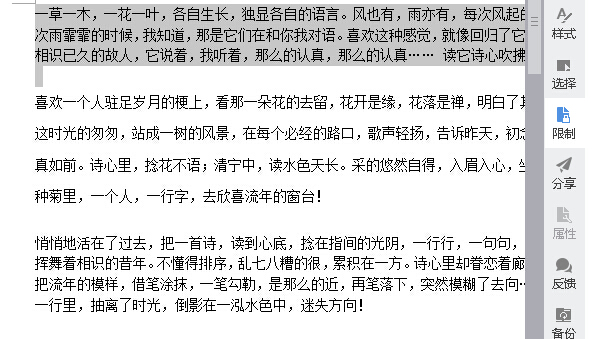
6.如果想要关闭保护锁,那么只需点击“停止保护”然后输入当时设定的密码即可。
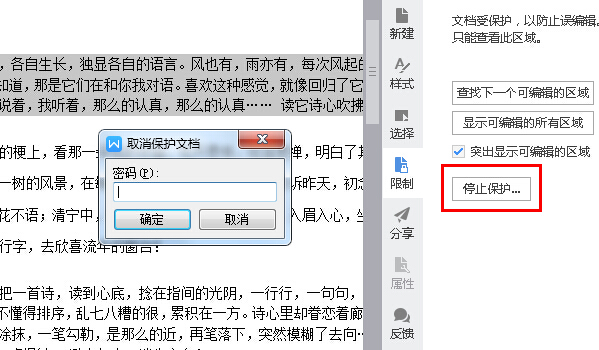
以上就是小编给大家带来的全部内容,希望大家喜欢。
关于《WPS2016怎么使用保护锁?使用保护锁的方法》相关问题的解答南笙小编就为大家介绍到这里了。如需了解其他软件使用问题,请持续关注国旅手游网软件教程栏目。
版权声明:本文内容由互联网用户自发贡献,该文观点仅代表作者本人。本站仅提供信息存储空间服务,不拥有所有权,不承担相关法律责任。如果发现本站有涉嫌抄袭侵权/违法违规的内容,欢迎发送邮件至【1047436850@qq.com】举报,并提供相关证据及涉嫌侵权链接,一经查实,本站将在14个工作日内删除涉嫌侵权内容。
本文标题:【wps文档保护[wps中怎么设置保护]】
本文链接:http://www.citshb.com/class220785.html
